หากคุณใช้คอมพิวเตอร์ Mac คุณทราบดีว่าไฟล์ Pages เป็นเอกสารประมวลผลคำที่สร้างโดยแอปพลิเคชัน "Pages" ของ Apple ระบบปฏิบัติการ Windows แสดงนามสกุล .pages แต่ไม่มีแอปพลิเคชันที่สามารถเปิดไฟล์ดังกล่าวได้ ดังนั้น จึงไม่สามารถอ่านเอกสาร Pages บนพีซีที่ใช้ Windows ได้
หากคุณเป็นผู้ใช้ Windows และพยายามใช้ Microsoft Word เพื่อเปิดเอกสาร Pages บน Windows คุณจะพบว่า Microsoft Word ไม่รู้จักไฟล์ Pages อย่างรวดเร็ว ในสถานการณ์เช่นนี้ วิธีการเปิดไฟล์ ". Pages"? ต่อไป เราจะสอนวิธีเปิดไฟล์ ".Page" บนคอมพิวเตอร์ที่มีระบบต่างกัน
สารบัญ
ส่วนที่ 1 - A ". Pages" File . คืออะไร
ส่วนที่ 2 - วิธีเปิดไฟล์ Pages ใน Windows 1. ใช้ iCloud 2. เปลี่ยนนามสกุลของ . ไฟล์ Pages 3. ใช้ตัวแปลง
ส่วนที่ 1 - A ". Pages" File . คืออะไร
ไฟล์ Pages เป็นเอกสารประมวลผลคำที่สร้างโดยแอปพลิเคชัน "Pages" ของ Apple ซึ่งเป็นส่วนหนึ่งของชุดโปรแกรม iWork office ของ Apple ซึ่งเป็นชุดแอปพลิเคชันที่ทำงานบน macOS ด้วยรูปแบบ Page ซึ่งง่ายกว่า Word ในการสร้างและแก้ไขเอกสาร
นามสกุลไฟล์ Pages ส่วนใหญ่เกี่ยวข้องกับ Apple Pages โปรแกรมประมวลผลคำที่เป็นกรรมสิทธิ์ของ Apple และโปรแกรมเค้าโครงหน้า ไฟล์ Pages อาจมีข้อความ กราฟ รูปภาพ ตาราง ฯลฯ คะแนนความนิยมสำหรับไฟล์ Pages นั้นต่ำ ซึ่งหมายความว่าไฟล์เหล่านี้มักจะไม่พบบนอุปกรณ์ของผู้ใช้ทุกวัน ไฟล์หน้าจะคล้ายกับไฟล์ Word เป็นเอกสารรูปแบบ "Microsoft Word" ที่มีข้อความ รูปแบบ และรูปภาพ ดังนั้น หากคุณเป็นผู้ใช้ Windows คุณจะไม่สามารถเปิดไฟล์ Pages ได้โดยตรง คุณสามารถอ่านบทความของเราและเรียนรู้เพิ่มเติมเกี่ยวกับวิธีเปิดไฟล์ ". Pages"
ส่วนที่ 2 - วิธีเปิดไฟล์ Pages ใน Windows
คุณอาจได้รับข้อความทางอีเมล และหากคุณไม่ใช่ผู้ใช้ Mac คุณอาจไม่ทราบวิธีเปิดและดูข้อความนั้น ส่วนนี้อธิบายวิธีการเปิดเอกสาร ". Pages" โดยไม่ต้องใช้แอพพลิเคชั่น Pages ด้วยวิธีการที่เราให้ไว้ด้านล่างนี้ คุณสามารถเปิดไฟล์ได้อย่างง่ายดาย ไม่ว่าคุณจะใช้ระบบ Windows ใด
ใช้ iCloud
iCloud คือบริการที่เก็บข้อมูลบนคลาวด์และคลาวด์คอมพิวติ้งจาก Apple Inc. ด้วย iCloud คุณสามารถเก็บรูปภาพ วิดีโอ เอกสาร ฯลฯ ทั้งหมดบนพีซีของคุณให้เป็นปัจจุบันอยู่เสมอ ช่วยให้ผู้ใช้สามารถจัดเก็บเอกสาร รูปภาพ และเพลงบนเซิร์ฟเวอร์ระยะไกลเพื่อดาวน์โหลดไปยังอุปกรณ์ iOS, macOS หรือ Windows แชร์และส่งข้อมูลกับผู้ใช้รายอื่น และจัดการอุปกรณ์ Apple ของตนในกรณีที่สูญหายหรือถูกขโมย
ขั้นตอนที่ 1. เปิดเบราว์เซอร์และไปที่ iCloud
ขั้นตอนที่ 2 ลงชื่อเข้าใช้ Apple ID ของคุณ หากคุณไม่มี คุณสามารถสร้าง Apple ID ได้ คุณสามารถคลิก " สร้าง Apple ID " เพื่อสร้าง Apple ID
ขั้นตอนที่ 3 คลิกไอคอน "Pages"
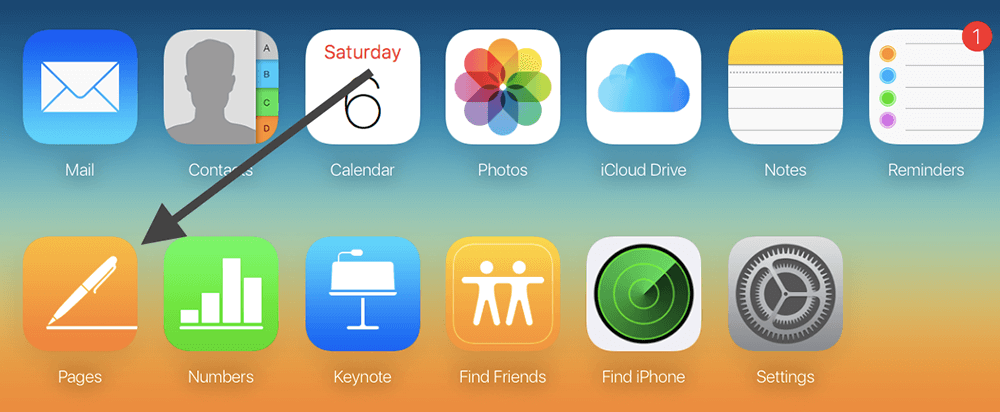
ขั้นตอนที่ 4 คลิกที่ไอคอน "การตั้งค่า" จากนั้นคลิกที่ "อัปโหลดเอกสาร" อัปโหลดไฟล์ Pages บนคอมพิวเตอร์ของคุณ จากนั้นคุณสามารถเปิดและแก้ไขไฟล์ Pages ได้โดยตรงบน Windows
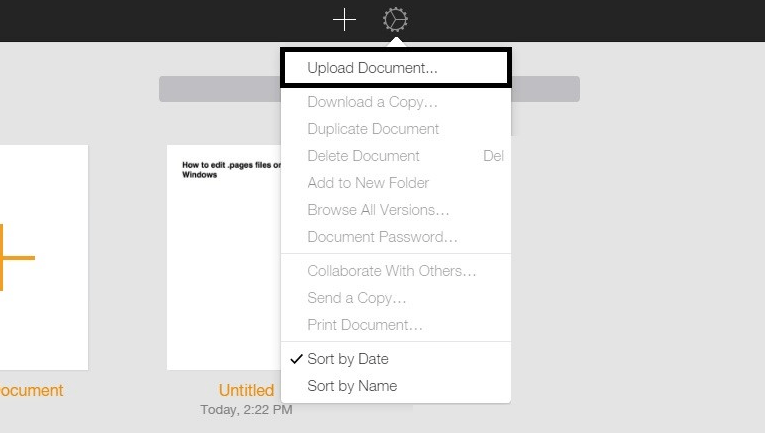
เปลี่ยนนามสกุลของ . ไฟล์ Pages
. ไฟล์ Pages นั้นโดยทั่วไปแล้ว ไฟล์ซิป ประกอบด้วยข้อมูลเอกสารที่จำเป็นสำหรับ Pages แต่ยังรวมถึงไฟล์ JPG และไฟล์ PDF เสริมที่สามารถใช้สำหรับการดูตัวอย่างเอกสาร ดังนั้น เราสามารถเปิดไฟล์ .page โดยเปลี่ยนนามสกุลของไฟล์ .page
ขั้นตอนที่ 1 ค้นหาไฟล์เพจในคอมพิวเตอร์ของคุณ จากนั้นคลิกขวาที่ไฟล์เพจ เพื่อเปิดเมนูที่ขยายลงมา จากนั้นคลิก "เปลี่ยนชื่อ" เพื่อเปลี่ยนนามสกุล
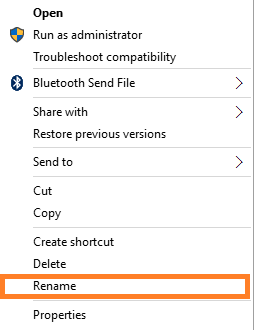
ขั้นตอนที่ 2 แทนที่นามสกุล .pages ด้วย .zip ลบส่วนขยาย ".pages" และแทนที่ด้วยส่วนขยาย ".zip" จากนั้นกดปุ่ม "Enter" บนแป้นพิมพ์เพื่อบันทึกการเปลี่ยนแปลงส่วนขยาย
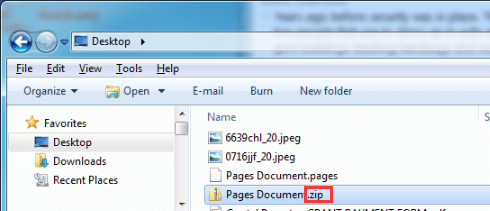
ขั้นตอนที่ 3 ในคอมพิวเตอร์ Windows ส่วนใหญ่ เพียงดับเบิลคลิกเพื่อเปิดไฟล์ zip โดย WinZip หรือ WinRAR เพื่ออ่านไฟล์ เมื่อคุณดับเบิลคลิกไฟล์ zip เพื่อเปิด คุณอาจเห็นไฟล์และโฟลเดอร์ต่างๆ อยู่ภายใน
ขั้นตอนที่ 4 เปิดโฟลเดอร์ "QuickLook" จากนั้นคุณจะพบไฟล์ชื่อ "Preview.pdf" เปิดไฟล์ PDF ด้วยโปรแกรมอ่าน PDF บนคอมพิวเตอร์ของคุณเพื่ออ่านไฟล์หน้า
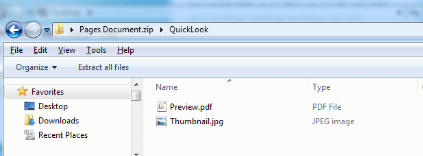
ใช้ตัวแปลง
นอกจากนี้ยังมีอีกวิธีหนึ่งในการเปิดและอ่านไฟล์เพจบน Windows นั่นคือ แปลงไฟล์เพจให้อยู่ในรูปแบบที่ Windows รองรับ ที่นี่ เราขอแนะนำให้คุณแปลงไฟล์เพจเป็น doc/docx เนื่องจากรูปแบบทั้งสองนี้เหมาะสำหรับ Microsoft Word เมื่อแปลงไฟล์สำเร็จแล้ว คุณสามารถเปิดไฟล์นั้นได้โดยตรงด้วย Microsoft Word
วิธีแปลงหน้าเป็น Word? มีตัวแปลงมากมายให้คุณแปลงไฟล์เพจเป็น Word เราจะแสดงรายการบางส่วนให้คุณเลือกอันที่เหมาะสมที่จะใช้
1. CloudConvert
CloudConvert สามารถแปลงไฟล์ .pages เป็น .doc หรือ .docx ออนไลน์ได้ ด้วยเทคโนโลยีการแปลงขั้นสูงของ CloudConvert คุณภาพของเอกสาร Word ที่ส่งออกจะเหมือนกับว่าได้รับการบันทึกผ่านชุด iWork ล่าสุดจาก Apple ในขณะเดียวกันก็รองรับวิธีการอัปโหลดไฟล์หลายประเภท
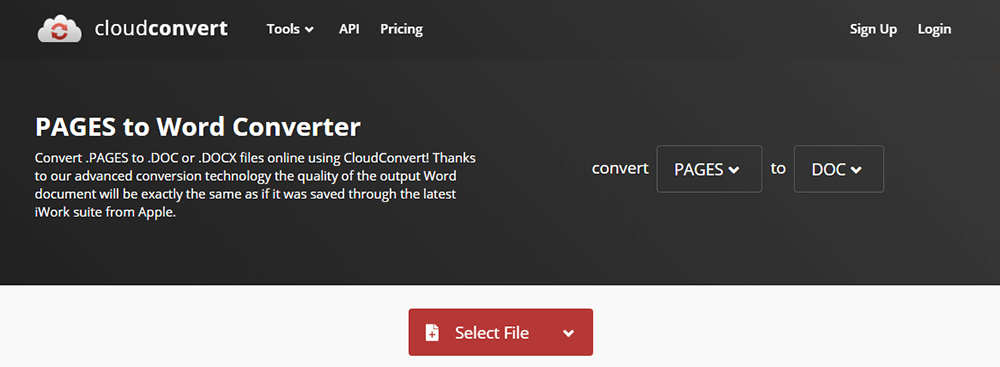
สิ่งที่เราชอบ: มีหลายวิธีให้คุณอัปโหลดไฟล์ Pages และคุณภาพของเอกสาร Word ที่ส่งออกนั้นดี
สิ่งที่เราไม่ชอบ: สามารถใช้ CloudConvert ได้ฟรีถึง 25 การแปลงต่อวัน หากคุณต้องการแปลงไฟล์เพิ่มเติม คุณควรจ่ายเงิน
2. Zamzar
Zamzar คือการแปลงไฟล์ออนไลน์ที่แปลงไฟล์ไปแล้วกว่า 510 ล้านไฟล์ตั้งแต่ปี 2006 ด้วย "Pages to Word Converter" ใน Zamzar เพียงแค่เลือกไฟล์ Pages ของคุณ เลือกรูปแบบที่จะแปลง และทำได้เลย รองรับรูปแบบไฟล์มากกว่า 1200 รูปแบบ มากกว่าตัวแปลงอื่นๆ
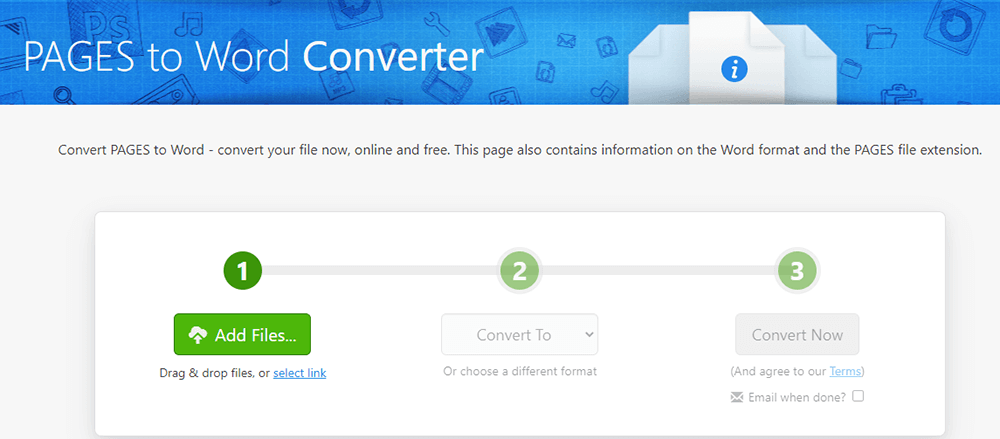
สิ่งที่เราชอบ: รองรับรูปแบบไฟล์มากกว่า 1200 รูปแบบมากกว่าตัวแปลงอื่น ๆ ในขณะเดียวกันก็ยังรองรับการแปลงเป็นชุด สิ่งนี้ทำให้เราสะดวกสบายมาก
สิ่งที่เราไม่ชอบ: ลิงก์ดาวน์โหลดใช้ได้เพียง 24 ชั่วโมงเท่านั้น คุณต้องบันทึกการแปลงภายในหนึ่งวันหลังจากการดาวน์โหลดพร้อม
3. FreeConvert
FreeConvert เป็นเครื่องมือแปลงไฟล์ออนไลน์ฟรีเพื่อแปลงไฟล์ของคุณ (รูปภาพ วิดีโอ เอกสาร และเพลง) จากรูปแบบหนึ่งเป็นอีกรูปแบบหนึ่ง ไม่มีซอฟต์แวร์ให้ดาวน์โหลด ไฟล์ทั้งหมดของคุณได้รับการอัปโหลดอย่างปลอดภัยผ่านโปรโตคอล HTTPs FreeConvert ให้คุณแปลงไฟล์จากเพจเป็นรูปแบบคำอย่างรวดเร็วและง่ายดาย
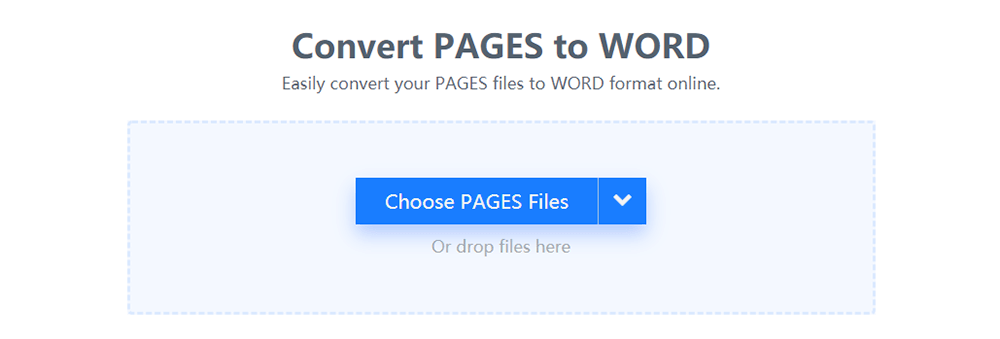
สิ่งที่เราชอบ: รองรับการแปลงไฟล์ PAGES เป็นรูปแบบ WORD โดยการอัปโหลดไฟล์ PAGES หลายไฟล์
สิ่งที่เราไม่ชอบ: ไม่รองรับไฟล์ที่มีขนาดใหญ่กว่า 1GB
ส่วนที่ 3 - วิธีเปิดไฟล์ Pages บน Mac ด้วยแอปพลิเคชัน Pages
. ไฟล์ Pages เป็นเอกสารประมวลผลคำที่สร้างโดยแอปพลิเคชัน "Pages" ของ Apple ดังนั้นเราจึงสามารถเปิดไฟล์เพจโดยใช้แอพพลิเคชั่น Pages ได้โดยตรง
ขั้นตอนที่ 1. เปิดแอปพลิเคชั่น Pages บน Mac ของคุณ หากไม่พบแอปพลิเคชัน คุณสามารถดาวน์โหลดได้ฟรีจาก App Store
ขั้นตอนที่ 2 คลิก "ไฟล์" > "เปิด" เพื่อเลือกไฟล์เพจบนคอมพิวเตอร์ของคุณ จากนั้นคลิก "ตกลง"
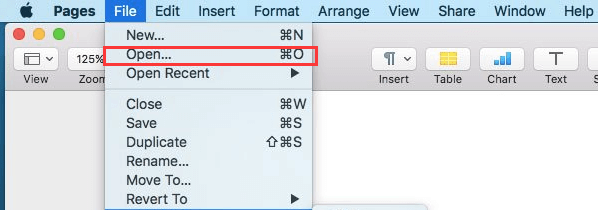
ขั้นตอนที่ 3 จากนั้น คุณสามารถเปิดและดูไฟล์หน้าบน Mac
คำถามที่พบบ่อย
วิธีแปลงหน้าเป็น Word?
คุณสามารถใช้ตัวแปลงออนไลน์ที่เราให้ไว้ด้านบนเพื่อแปลงไฟล์ ไม่ว่าคุณจะเป็นผู้ใช้ Mac หรือ Windows คุณสามารถใช้ตัวแปลงด้านบนได้ หากคุณต้องการทราบขั้นตอนการแปลงโดยละเอียด โปรดอ่านโพสต์ " วิธีแปลง Pages เป็น Word "
วิธีที่ดีที่สุดในการเปิดไฟล์เพจใน Windows คืออะไร?
เราได้แสดง 3 วิธีในการเปิดไฟล์เพจบน Windows วิธีที่ดีที่สุดในการเปิดไฟล์เพจใน Windows คือการเปลี่ยนนามสกุลของไฟล์เพจ เพียงเปลี่ยนชื่อไฟล์ด้วยการคลิกเพียงไม่กี่ครั้ง จากนั้นคุณก็สามารถเปิดไฟล์บน Windows ได้โดยตรง
บทสรุป
ด้วยวิธีการที่เราให้ไว้ข้างต้น ไม่ว่าคุณจะเป็นผู้ใช้ Mac หรือ Windows คุณสามารถเปิดและดูไฟล์เพจได้ คุณยังสามารถเลือกที่จะแปลงหน้าเป็นไฟล์คำด้วยตัวแปลงออนไลน์ได้หากต้องการ
บทความนี้เป็นประโยชน์หรือไม่? ขอบคุณสำหรับความคิดเห็นของคุณ!
ใช่ หรือ ไม่























